このトピックでは、Max クリエーション グラフ(MCG)を使用して、20 面体を生成する単純なグラフを設計する方法を示します。
- 3ds Max を起動し、[スクリプト](Scripting)メニューを開き、[Max クリエーション グラフ エディタ](Max Creation Graph Editor)を選択します。
[Max クリエーション グラフ エディタ](Max Creation Graph Editor)ダイアログ ボックスが開きます。このダイアログ ボックスは、1 つのメニュー バーと、[使用可能なノード/演算子](Available Nodes/Operators)、[オペレータの説明](Operator Description)、[メッセージ ログ](Message Log)、およびメイン グラフ ウィンドウの 4 つのウィンドウで構成されます。現在、メイン ウィンドウには、「タイトルなし」というラベルが付いたタブが 1 つだけ表示されています。
- [オペレータ ノード](Operator Nodes)リストで、必要に応じて[ジオメトリ - TriMesh](Geometry - TriMesh)項目まで下にスクロールし、項目の左側にある矢印ボタンをクリックしてカテゴリを展開します。
- [ジオメトリ - TriMesh](Geometry - TriMesh)リストで、[20 面体](Icosahedron)項目まで下にスクロールします。[20 面体](Icosahedron)項目をグラフ エディタ ウィンドウにドラッグします。
これにより、[20 面体](Icosahedron)ノードのインスタンスがエディタ ウィンドウに作成されます。
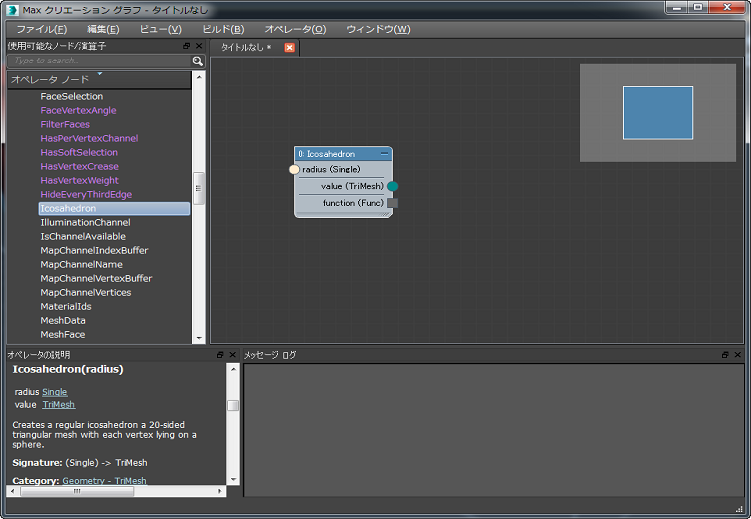
このノードには、20 面体オブジェクトを作成するための基本的な機能が含まれています。左側に「半径(シングル)」というラベルが付いた入力コネクタがあり、右側に「値(TriMesh)」というラベルが付いた出力コネクタがあることに注意してください(この手順では関数コネクタは使用しません)。ご覧のように、ロジックは左から右に流れます。これはすべての MCG グラフに当てはまります。
ラベルが示すように、ノードの入力には単精度浮動小数点の 10 進数が必要で、出力には三角形ベースのメッシュ オブジェクトを生成するノードが必要です。
注: MCG には、2 つの異なるタイプの入力ノードがあります。- [入力](Input)ノードでは、グラフの作成者がグラフ内の入力値を指定できます。これは、入力される値とそれが変更されないことがわかっている場合に非常に便利です。
- [パラメータ](Parameter)ノードでは、グラフのユーザが入力値を指定できます。このタイプのノードはより複雑で、最小値、最大値、および既定値と、ソフトウェア インターフェースでの入力要求のラベルを指定できます。
グラフを完成させるために、グラフのユーザが[半径](Radius)パラメータの値を指定できるパラメータ ノードとジオメトリを生成する出力ノードをを追加して接続します。
- [ジオメトリ - TriMesh](Geometry - TriMesh)リストで、[20 面体](Icosahedron)項目まで下にスクロールします。[20 面体](Icosahedron)項目をグラフ エディタ ウィンドウにドラッグします。
- グラフ エディタ ウィンドウで、必要に応じてノードを選択し、右クリックします。表示されるメニューの下部にある[パラメータを生成](Generate Parameters)を選択します。
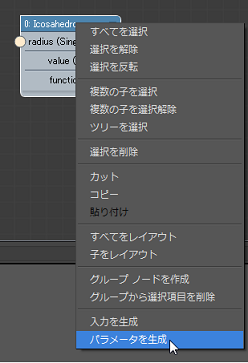
[パラメータ: 単一](Parameter: Single)ノードがエディタ ウィンドウに表示されます。このノードは既に[20 面体](Icosahedron)ノードの入力コネクタに接続されています。これは、[パラメータ: 単一](Parameter: Single)ノードを検索し、ウィンドウにドラッグして、入力コネクタに接続するための便利なショートカットです。
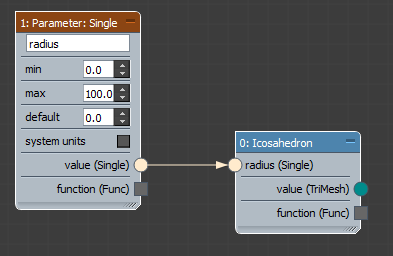
次のステップでは、名前またはタイプが既知のノードを検索するための別のショートカットを使用します。
- エディタ ウィンドウ内の任意の場所をクリックし、キーボードで「x」と入力します。
検索ウィンドウが開き、すべてのノードのリストが表示されます。必要なのは出力ノードであるため、何を検索すればよいかは大体わかります。
- 「出」と入力します。
名前が「出力」で始まるすべてのノードに一致するものを見つけるために必要なのはこれだけです。この検索条件に一致する 5 つのノードのみがリストに表示されます。このグラフはジオメトリ オブジェクトを作成するものであることを考慮すると、選択肢は明らかです。
- 検索リストで[出力: ジオメトリ](Output: geometry)項目を選択します。
このノードがグラフ エディタ ウィンドウに追加されます。
- 必要に応じて、[出力: ジオメトリ](Output: geometry)ノードを[20 面体](Icosahedron)ノードの右側にドラッグしてから、[20 面体](Icosahedron)ノードの「値(TriMesh)」出力コネクタと[出力](Output)ノードの「メッシュ(TriMesh)」入力コネクタの間にドラッグします。方向は関係ありません。
これにより、2 つのコネクタの間に色分けされたワイヤが表示されます。
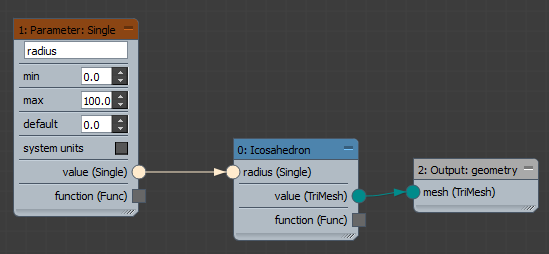
- [ファイル](File)メニューを開き、[保存](Save)を選択して、グラフを「Icosahedron.maxtool」という名前で保存します。 注: [メッセージ ログ](Message Log)ウィンドウに、グラフの検証が成功したこと、対応する MAXScript ファイルが正常に生成されたこと、および .maxtool ファイルが保存されたことも示されます。
検証は、グラフに大きな問題がないことを示しています。ただし、グラフの出力を使用するには、グラフを評価する必要があります。
- [ビルド](Build)メニューを開き、[評価](Evaluate)コマンドを選択します。
[メッセージ ログ](Message Log)ウィンドウに、何も問題がないという旨の文言が表示されます。
次に、グラフを使用してシーンに 20 面体を作成します。
- 3ds Max のメイン インターフェースの[作成](Create)パネルで、[ジオメトリ](Geometry)ボタンがアクティブ(
 )になっていることを確認します。このボタンのすぐ下にあるドロップダウン リストを開き、[Max クリエーション グラフ](Max Creation Graph)を選択します。
)になっていることを確認します。このボタンのすぐ下にあるドロップダウン リストを開き、[Max クリエーション グラフ](Max Creation Graph)を選択します。 [オブジェクト タイプ](Object Type)ロールアウトに[20 面体](Icosahedron)ボタンが表示されます。
- [20 面体](Icosahedron)ボタンをクリックして、任意のビューポート内で 1 回クリックします。
クリックした場所に座標軸が表示されますが、オブジェクトは表示されません。[パラメータ](Parameters)ロールアウトを見ると、その理由がわかります。オブジェクトの半径が 0.0 に設定されています。
- 半径を 12.0 くらいまで大きくします。
20 面体ジオ メトリが表示されます。これは、3ds Maxの他のほとんどのオブジェクトと同様に通常のポリゴン ジオメトリです。通常どおりに使用でき、編集可能な形式に変換したり、モディファイヤやマテリアルを適用したり、レンダリングしたりできます。
この新しいオブジェクト タイプは 3ds Max インストールの一部になっており、以降の作業で使用できます。既定値の設定や仲間の 3ds Max ユーザへのオブジェクトの転送などの詳細については、このセクションの残りのレッスンに進んでください。